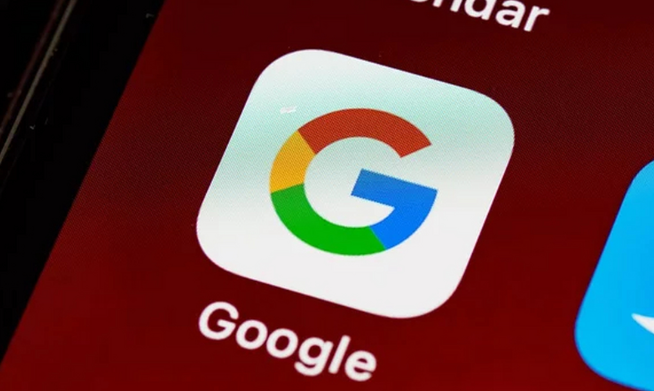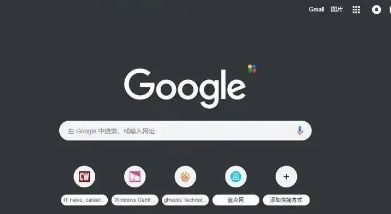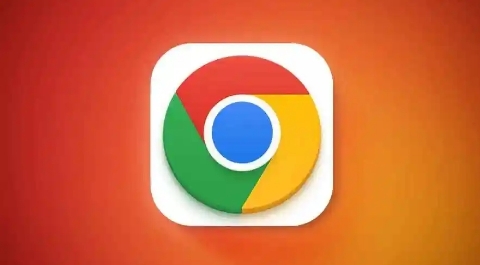Chrome浏览器下载插件时始终处于“正在检查”状态怎么办

1. 检查网络连接:确保设备网络连接正常,可尝试重启路由器或切换网络环境,如从Wi-Fi切换到移动数据,或者反之。若网络不稳定,可能导致插件下载和安装过程中出现卡顿、一直处于“正在检查”状态的情况。
2. 调整下载内容保存位置设置:如果之前修改过Chrome浏览器的下载内容保存位置,可尝试将其还原到默认值。在Chrome浏览器中,点击右上角的三个点,选择“设置”,在“高级”选项中找到“下载内容保存位置”,查看并修改为默认的下载路径。
3. 清除浏览器缓存和Cookie:点击Chrome浏览器右上角的三个点,选择“设置”,然后在“隐私和安全”部分点击“清除浏览数据”。在弹出的窗口中,选择清除缓存的数据范围,如“全部时间”,并勾选“缓存的图片和文件”“Cookie及其他网站数据”等选项,最后点击“清除数据”按钮。这样可以清除可能影响插件下载和安装的临时数据和设置。
4. 检查插件运行权限:当访问一个网站时,如果提示缺少插件(如Adobe Flash Player),点击提示以获取更多详细信息,然后根据提示检查并修改插件的运行权限。
5. 重置浏览器设置:在Chrome浏览器的“设置”页面中,找到“高级”选项并展开,在“重置和清理”部分点击“将设置还原为原始默认设置”按钮。重置后,浏览器的所有设置将恢复到初始状态,但可能会导致之前保存的一些个性化设置丢失,所以在重置前最好做好备份。
6. 以管理员身份运行浏览器:右键点击Chrome浏览器的快捷方式,选择“以管理员身份运行”。这样可以避免因用户权限不足而导致的插件下载和安装问题。